IOS 11 er en enorm oppdatering av Apples mobile operativsystem, men bare hvis du bruker en iPad. Mens iPhone får sin del av finjusteringer og polering, blir iPad omgjort til en annen maskin. Når du installerer iOS 11, blir iPad -en din omgjort fra en stor iPhone til en smart mobil datamaskin. Det har fullstendig endret hvordan jeg bruker iPad -en min, i den grad at jeg sannsynligvis aldri trenger å kjøpe en annen Mac igjen.
Overskriftsfunksjonene er dra og slipp mellom apper, en ny Mac-lignende Dock, en Finder-lignende app som heter Filer, og et radikalt revurdert kontrollsenter som gjenspeiler det som finnes i-du gjettet det-i Mac. IOS 11 bringer derfor mange av Macs beste funksjoner til iPad, men redesignet for å passe berøringsskjermen.
Hva betyr dette for daglig bruk? Det betyr at Mac- og PC -brukere kan bytte til iPad uten å måtte lære på nytt hvordan de gjør alt, og eksisterende brukere vil ikke lenger føle at de har hendene bundet mens de prøver å gjøre det enkleste oppgaver.
Innhold
TL; DR anmeldelse
Multitasking
Dra og slipp
IOS 11 Dock
Kontroll senter
iOS 11 Files app
Notes -app
iMessage
Ikke forstyrr mens du kjører
Bilder
Andre nye funksjoner
TLDR anmeldelse
Før vi dekker de nye funksjonene grundig, skal jeg fortelle deg hva jeg synes om iOS 11. På iPad er det en spillveksler. IPad er nå like nyttig som Mac, og i noen tilfeller bedre. For eksempel å tegne og skrive på skjermen, eller lese og merke dokumenter, er mye bedre på iPad. Og Mac -en er fremdeles bedre for noen ting: Hvis du redigerer filmer og kobler deg til flere gigantiske skjermer, for eksempel.
Hvis du tenker på et Venn -diagram som viser hva du kan gjøre med Mac og iPad, var det alltid en overlapping. Overlappingen har vokst seg større med årene, ettersom iPad ble mer kapabel, men nå er overlappingen flertallet av diagrammet. Hvis du velger mellom en 13-tommers MacBook og en 13-tommers iPad, kan du gå begge veier uten å lide. IAd som kjører iOS 11, er virkelig en ny maskin. Det er en berøringsskjerm-PC, uten all den irriterende gamle fluffen som kommer fra støttemus, flyttbare stasjoner, den slags ting.
La meg gi deg et eksempel på hvordan jeg bruker de nye funksjonene i iOS 11. La oss si at jeg lærer å spille en ny sang på gitaren min. Jeg kan åpne meg Capo, en app for å bremse og transkribere musikk på den ene halvdelen av skjermen. Deretter åpner jeg Notes på den andre halvdelen. Mens jeg hører på sangen, skyver jeg opp den nye Dock og trykker lenge på Filer-appen for å få et vindu med nylig brukte filer. Jeg trekker en PDF med musikknotasjonspapir ut av vinduet, og slipper det inn i Notes. så tar jeg Apple Pencil og begynner å tegne på notasjonspapiret.
Alt dette kan gjøres med noen få trykk. Og hvis jeg bytter til en annen app-si YouTube-så når jeg kommer tilbake, kommer arbeidsområdet mitt bestående av Capo og Notes side om side intakt.
Det er vanskelig å overvurdere hvor mye bedre iOS 11 er enn noen tidligere versjon av operativsystemet. Og selv om den gir noen flotte nye funksjoner til iPhone, er dette virkelig iPad -utgaven.
Multitasking -funksjoner
Hjertet i den nye utgaven er en avslappende av Apples app-sentriske visning av dokumenter. Tidligere bodde Pages -dokumenter i Pages -appen, bokmerker bodde i Safari og så videre. For å dele et dokument med en annen app, måtte du åpne, si, Pages, og dele det derfra. I iOS 11 har Apple lagt til flere dokumentbaserte alternativer. Du kan fortsatt gjøre ting på den gamle måten, men du har nå tilgang til mange av filene dine i Filer -app (en Finder for iOS). Dette åpner hele iPad, noe som gjør den mye mer intuitiv. Jeg elsker å kunne finne filene jeg leter etter på ett sted, i stedet for å måtte huske hvilken app jeg opprettet dem i. Selv om du foretrekker den gamle måten, kan det være lettere å bare gå til Pages -mappen i stedet for Pages -appen.
Dra og slipp
Foto: Cult of Mac
I iOS 11 kan du dra filer, URL, kartsteder, e -post, notater, gjøremål og mye mer, rett ut fra en app til en annen. Dette kan gjøres med den nye, forbedret Split View og Slideover, med to eller flere apper side om side, men du kan også dra til et apps ikon for å åpne appen, akkurat som på Mac. Dette lar deg bare fortsette med ting. For å sende en haug med bilder på e -post, kan du bare trykke på dem i Bilder -appen og dra dem til Mail -appen du har åpen i den andre halvdelen av skjermen, for eksempel. Når du først gjør det, virker det samtidig åpenbart og fantastisk. Og etter at du har brukt dra og slipp en liten stund, er det virkelig vanskelig å gå tilbake til iOS 10. Alt virker bare løsere og friere i iOS 11. I stedet for å bli nedfelt av måten det tvinger deg til å jobbe på, kan du oppnå den samme oppgaven på mange forskjellige måter.
IOS 11 Dock
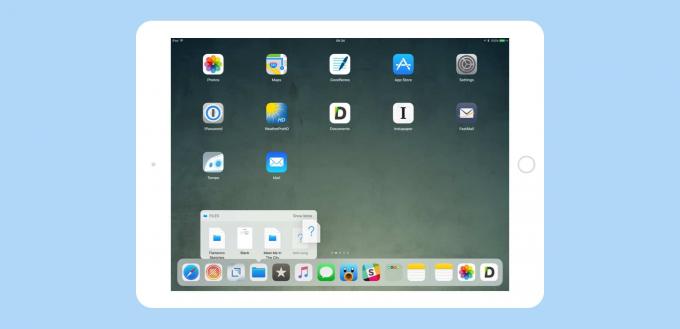
Foto: Cult of Mac
Den nye Dock er kjernen i iOS 11s multitasking. Den gamle Dock var litt mer enn en rad med ikoner som dukket opp på hver startskjerm. Den nye gjør det, men kan også tilkalles mens du er i en app bare ved å sveipe opp fra bunnen av skjermen. Dette gjør Dock til den enkleste måten å bytte app på. Du kan også trykke lenge på en av appene i dokken for å åpne et vindu med appens nylig brukte filer, og dra dem derfra.
Dock er også den nye måten å legge til apper i delt visning. Den gamle måten å legge til en annen app ved siden av den nåværende var å bla gjennom en liste over alle appene dine, manuelt å søke etter den du ønsket. Nå kan du hente en app fra Dock, fra startskjermen, og dra den opp for å åpne den i Split View. Du kan også endre størrelsen på Split View for å sette den smale appen på hver side, ikke bare den rette som i iOS 10. Skyv over også er mye mer nyttig, slik at du kan flytte det flytende vinduet rundt over to Split View -apper.
En annen flott ny Dock -funksjon finnes i de tre høyre ikonene, i en egen seksjon. Her vil iOS 11 automatisk vise nylig brukte apper og apper den tror du kanskje vil bruke neste. Koble til noen hodetelefoner, og musikkappen kan vises. Koble til et gitargrensesnitt, og GarageBand vil dukke opp. Denne delen er også der Handoff -apper nå vises, revitalisere en glemt funksjon til noe virkelig nyttig. Jeg bruker faktisk like mye tid på å trykke på ikoner i denne automatisk genererte delen som jeg gjør i den statiske delen til venstre. Det er utrolig hvor ofte iOS gjetter hva jeg vil gjøre videre.
Dock er min nye favorittfunksjon i iOS 11 for iPad, og det er en flott illustrasjon av hvordan Apple har tatt det kjente Mac -elementer, og omarbeidet dem totalt for et berøringsgrensesnitt. Du føler deg aldri tapt lenger, fordi appen du sannsynligvis vil bruke neste er akkurat der, klar til å bli tappet eller sveipet inn i delt skjermvisning.
Se også:
iOS 11 Dock gjør Handoff verdt å bruke igjen
Alt du trenger å vite om iOS 11 Dock
Hyllen er som et skrivebord for iOS 11
Kontroll senter
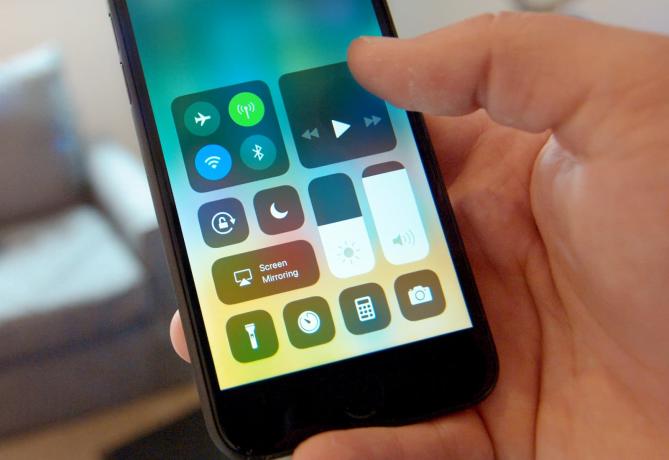
Foto: Ste Smith/Cult of Mac
Kontrollsenteret er slått sammen med visningen av appbryteren. For å få tilgang til den, sveiper du opp fra bunnen av skjermen. Dokken vises, og du fortsetter å sveipe. På iPad Control Center viser Dock, et rutenett med approm, og de kjente kontrollene fra iOS 10 Control Center-Wi-Fi, musikkontroller, den slags ting. Det er en one-stop-butikk for alt, og når du blir vant til det, er det veldig raskt å bruke.
Sveip til høyre vil bla gjennom gigantiske miniatyrbilder av nylig brukte apper. Apper som du har sammenkoblet ved å bruke delt visning, vises også her. Dette lar deg holde sett med apper paret, og gå tilbake til dem når du vil. For eksempel har jeg Filer -appen og Bilder -appen nesten permanent sammenkoblet, så jeg kan dra skjermbilder til mapper for senere deling til min Mac.
iOS 11 lar deg også tilpasse kontrollsenteret, fjerne elementer du ikke vil ha. Har du ikke en Apple TV? Fjern deretter den nye Apple TV -fjernkontrollen fra kontrollsenteret. Disse tilpasningsfrøene håper at tredjepartsapper kan legge til kontrollsenter-widgets, men det er ingen antydning om det så langt.
Se også:
Rask tips: Bruk den fantastiske nye iOS 11 Timer -widgeten
iOS 11 Files app

Foto: Cult of Mac
De Filer -app er som en enklere Finder for iOS. Det gir tilgang til filer på iPad og iCloud Drive. På denne måten kan den fungere som Dropbox og synkronisere filer og mapper mellom enheter. Hvis du aktiverer den på din Mac, kan du lagre Dokumenter -mappen og Mac Desktop -mappen i iCloud, og få tilgang til dem fra Filer på iOS. Etiketter synkroniseres også på tvers av plattformer, slik at du kan merke filer på Mac -en din, og de vises i kodesamlinger på iOS 11.
Filer gir også andre leverandører tilgang. Det betyr at Box, Dropbox og andre online lagringstjenester vil vises som mapper i Files kolonne lengst til venstre, og oppføre seg akkurat som native mapper så snart de oppdaterer seg for å gjøre det.
Den beste delen er imidlertid at alle apper som bruker iCloud Drive til lagring, vises som mapper, med filer tilgjengelig for å dra, slippe, dele og åpne i en hvilken som helst kompatibel app.
Frem til nå har filsystemet i iOS blitt tilslørt fra brukeren, og det har gjort iOS mye vanskeligere å bruke. Nå kan vi få tilgang til filene våre slik vi har gjort siden Mac -debuten i 1984. Det er kanskje ikke den mest elegante løsningen, men det er fortsatt den enkleste og raskeste måten å få ting gjort. Jeg er vant til å ha mye kraft i Mac -søkeren, og derfor savner jeg noen få funksjoner (en snarvei for Få informasjon, og bedre navigasjon generelt), men Files er så langt foran det som kom før at det virkelig endrer spillet. Har du begynt å se et mønster ennå?
Filer er fortsatt begrenset, og det kan ta noen for mange trykk for å gjøre enkle ting, men det er allerede ganske modent for en første utgivelse. Den støtter til og med a hele spekteret av hurtigtaster.
Se også:
Alt du trenger å vite om den nye Files -appen på iOS 11
Alt du trenger å vite om tagging av filer i iOS 11
Slik deler du dokumenter fra Filer -appen i iOS 11
Slik bruker du de nye hurtigtastene i iOS 11s Filer -app
Notes -app
Jeg elsker den nye Notes -appen. Det ser kjent ut, men har blitt mye mer nyttig. For eksempel, hvis du trykker på blyanten på låseskjermen, vil a lappen åpnes med en gang. Det er det nærmeste du kan komme bekvemmeligheten til en notatblokk i papir.
Notater er nå mer freeform. Du kan doodle hvor som helst i et notat, i stedet for å bli tvunget til å bytte til en spesiell modus for å gjøre det. Du kan også tegne på toppen av eventuelle bilder i notater, noe som betyr at en musiker, for eksempel, kan dra et PDF -ark med musikkpapir til Notes fra Filer -appen og skrive på toppen av det.
Håndskrift er nå gjenkjent og søkbart. Den første linjen i et håndskrevet notat blir notatets tittel, og alt annet er søkbart fra den nye Spotlight. Notater konverterer ikke din håndskrevne tekst til faktisk skrevet tekst, men alt du skriver er indeksert, noe som er ganske rad.
Jeg bruker notatappen mest for å samle lister over ting - filmer jeg vil se, bøker å lese og også for læringsmateriell. Jeg spiller gitar, og Notes -appen har blitt mitt knutepunkt for lagring av musikknotasjoner, utdrag av online leksjoner og lenker til YouTube -videoer. Fordi du kan kaste alt inn i Notes, betyr det at du aldri trenger å huske hvor du legger et stykke informasjon.
Den andre store nye Notes -funksjonen er skanning. Hvis du har brukt en dokumentskanningsapp som Scanner Pro før, så vil du bli kjent med hvordan det fungerer. Den bruker kameraet til iPhone eller iPad til å skanne papirdokumenter, automatisk oppdage kantene og rette dem ut slik at de ser ut som skikkelige skanninger. Du kan deretter bruke Apple Pencil til å merke dem, signere dem og sende dem på vei, eller bare beholde dem i Notes. Hvis du likte Notes før, vil du elske det nå. Og hvis du er en Evernote -bruker, kan du bare bli fristet til å bytte.
Se også:
Notes -appen får nye turboladede tekstverktøy i iOS 11
Hvordan tegne på bilder i iOS 11 Notes -appen
Slik skanner og merker du papir med Notes -appen i iOS 11
iOS 11 Notes -appen lar deg endelig søke i notater når du lagrer
Slik bruker du Instant Notes og Instant Markup i iOS 11
Slik fester du notater og bruker skrivesaker i iOS 11 Notes -appen
iMessage
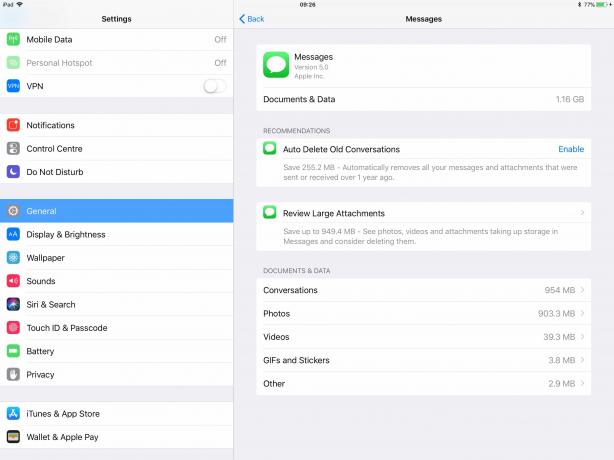
Foto: Cult of Mac
Grensesnittmessig kommer ikke Messages-appen for mye i veien for nye funksjoner. iMessage-apper er bedre arrangert, og fotovelgeren er mye bedre, men de fleste tweaks er i innstillinger. Du kan nå ha iOS sletter gamle meldinger automatisk, samt bore ned manuelt for å se hva som tar plass. Under iOS 11 -betaen testet Apple også iMessage -synkronisering, som holdt alle meldingene synkronisert mellom enheter, selv gamle meldinger fra før du kjøpte den nåværende enheten. Synkronisering er ikke tilgjengelig for lanseringsdagen, men den kommer snart.
Se også:
Hvordan iOS 11 frigjør plass på iPhone eller iPad
Finn og slett lagringshogging iMessage-chatter i iOS 11
Ikke forstyrr mens du kjører
Ikke forstyrr mens kjøring kan være den viktigste funksjonen i iOS 11. Ikke nødvendigvis for brukere, men for samfunnet generelt. Distrahert kjøring er den største årsaken til bilulykker, og bruk av mobiltelefon mens du kjører er en av de største distraksjonene som finnes. Apples nye Ikke forstyrr mens du kjører -funksjon blokkerer innkommende varsler mens du kjører, og iPhone -skjermen forblir mørk. Alle som prøver å kontakte deg mens du kjører, får en tekstmelding som forteller dem hva som skjer.
Jeg kjenner mange ellers forsiktige mennesker som ikke kan motstå oppringningen av et telefonvarsel mens du kjører. De sparker opp setet for å få telefonen fra lommen, eller de scrabble for å svare på den håndfrie enheten. Å fjerne denne fristelsen kan gjøre en lang vei for å gjøre veiene våre mye tryggere. Det beste er at iPhone ber brukeren om å bruke tjenesten første gang den oppdager at de er i et kjøretøy i bevegelse, noe som gjør det enkelt å godta.
Dette er en funksjon som Apple kan håpe andre produsenter kopierer, for ikke forstyrr mens du kjører på alle telefoner, er virkelig en god idé.
Bilder
Bilder -appen har noen fine nye triks, og en stor endring som du sannsynligvis ikke vil legge merke til. Dette er byttet til HEIF, i stedet for JPG. Jeg skrev en hele innlegget om disse endringene, og det er stedet å gå for tekniske detaljer. For generell bruk vil de fleste merke en reduksjon i lagringsplassen som kreves av disse HEIF -bildene, som er mye mindre enn JPG -er. Dette betyr også at det vil være mye å synkronisere iCloud -fotobiblioteket raskere. Når det gjelder deling, blir disse HEIF -bildene konvertert til JPG -filer, så ingen av vennene dine vil merke noen forskjell.
Når det gjelder nye funksjoner, er det små, som nytt kameranivåog store, som de flotte nye Live Photo -effektene, som legger til loop, bounce og lang eksponering til kompatible kameraer. Loop and Bounce er selvforklarende. Lang eksponering er et pent triks som ignorerer delene som holder seg i ro, og uskarpe delene som beveger seg, noe som gir effekten av, for eksempel, vann som renner over steiner eller uskarpe baklys på biler om natten.
For en OS -oppdatering er dette ganske fine tillegg, og gir virkelig noe til Live Photos. Maskinvaremessig er iPhone-kameraet like imponerende som noensinne-jeg er fortsatt overrasket over evnen til svakt lys på iPhone 7-og iOS 11 viser hvor kraftig maskinvare og programvare kan være i kombinasjon. Jeg fortsetter å bli imponert over hvordan Apple kombinerer maskinvare og programvare for å gjøre ting selv profesjonelle kameraer ikke kan klare. Den utmerkede ytelsen i svakt lys er en ting, men det er fantastisk å kunne søke på bildene dine etter søkeord og finne alle bildene av, ikke bare hunder, men beagler.
Se også:
Hvordan bruke iOS 11s kraftige nye skjermbildeverktøy
Alt du trenger å vite om JPEG-drapende HEIF
Slik skanner du QR -koder med iOS 11s kamera -app
Slik bruker du iOS 11s nye kamerautjevningsfunksjon
Slik bruker du iOS 11s nye Live Photos -effekter
Hvordan Apple gjorde Photos -appen enda mer privat i iOS 11
Tips for iOS 11: Slik spiller du inn iPhone -skjermen din innfødt til
Slik omorganiserer du bilder i iOS 11
Andre nye funksjoner
Det er en milliard andre små justeringer i iOS 11, fra tilgjengelighet til helt ny videospiller, fra Type-til-Siri til Siri Oversett, til Safari -passord fyll ut automatisk i apper. Alle disse gjør iPhone og iPad lettere å bruke, og går langt for å bygge bro mellom isolasjonen mellom apper som har eksistert helt fra da iOS ble kalt iPhone OS.
Oppdateringen er bra for alle, da. Men hvis du bruker en nyere iPad som kan dra nytte av alle de nye multitasking-funksjonene, kommer du ikke til å tro hvor mye bedre det er. En iPad som kjører iOS 11, er like god som en Mac. Å velge mellom Mac og iPad handler nå om å velge styrken til den ene eller den andre plattformen, og ikke om å unngå deres svakheter.
Se også:
Hvordan iOS 11 frigjør plass på iPhone eller iPad
Slik laster du ned og installerer apper manuelt i iOS 11
iOS 11 ignorerer automatisk flakete Wi-Fi-tilkoblinger
iOS 11 gjør Spotlight-søk superkraftig
Slik deler du iCloud -lagringsplanen din med familiemedlemmer
Slik bruker du Type til Siri i iOS 11
